Común a todas las entidades
- Existen una serie de acciones comunes a todas las entidades:
- COMENTAR
- ADJUNTAR ARCHIVOS
- ENLAZAR
- ETIQUETAR
- Los usuarios necesarios en un proyecto son:
- Responsable de Área
- Responsable de producto
- Responsable funcional
- Responsable de sistemas
- Proveedor
Estos usuarios aunque aparezcan como asignados de las entidades pertenecen a roles definidos:
- COORDINADOR→Puede hacer todo lo que hace el rol JP-STIC además de ciertas acciones específicas que se detaññan
- JP-STIC→ A este rol pertenecen los usuarios Responsable de producto y Responsable de sistemas.
| Todos los usuarios con este rol pueden hacer las mismas acciones independientemente de la entidad y de la aplicación |
- FUNCIONAL→ A este rol pertenecen los usuarios Responsable funcional
- COLABORADOR–>Este rol se usa para ususarios que sólo pueden hacer las acciones comunes pero ninguna acción específica.
| ¿Cómo puedes usar esta guía rápida? |
- Para cada una de los tipos de entidades de JIRA se detallan las acciones que pueden ejecutarse en cada uno de sus estados indicando:
- Usuarios que pueden ejecutarla.
- Si procede, cambio de estado de la entidad.
- Si pocede, cambio de resolución de la entidad.
Incidencia
Las incidencias que llegan a JIRA suponen fallos en el software que hay actualmente en Producción y que se registran desde MiCS (Mi Centro Servicio) o desde NWT (Nueva Web Técnica). Pueden por tanto tener su origen en incidencias de usuarios finales o en la resolución de un problema que debe ser acometida por el Proveedor del producto.
En cualquier caso son resueltas por el Proveedor en NWT y sólo llegan a JIRA si su corrección implica implantación y modificación de la línea base del producto. Por tanto, llegan a JIRA corregidas y a la espera de ser implantadas en Producción en la versión que el Responsable de Producto o el Proveedor consideren oportunas. Se crean informando la fecha de registro en NWT, el usuario afectado, el código de solicitud y la prioridad.
Una vez que la versión se implante (cierre de la RFC en FARO), significará que las incidencias están en Producción y se cerrarán en JIRA, lo que supondrá que acabarán su ciclo de vida también en NWT, comunicando al usuario afectado la resolución del fallo detectado.
Si la prioridad de la incidencia es P1 y en NWT el Proveedor indica que se requiere Versión de Emergencia, se generará una entidad de este tipo en la que quedará automáticamente incluida la incidencia. |
Si la incidencia llega a JIRA por error o con datos incorrectos, existe la posibilidad de escalarla a NWT. |
Creación
- Por integración. Se crean en estado
asignadas a
tanto si su origen es la gestión de problemas como si es la gestión de incidencias.
- Por integración. Se crean en estado
Acciones en estado 
ACCIÓN | QUIÉN PUEDE | CAMBIO DE ESTADO | CAMBIO RESOLUCIÓN |
|---|---|---|---|
| ESCALAR |
| (Sin resolver) a (Cancelada) | |
| ASIGNAR A VERSIÓN |
| N/A | |
| CLONAR (en cualquier aplicación) | N/A | N/A |
Acciones en estado 
ACCIÓN | QUIÉN PUEDE | CAMBIO DE ESTADO | CAMBIO RESOLUCIÓN |
|---|---|---|---|
| DESASIGNAR DE VERSIÓN |
| N/A | |
| ASIGNAR OT | N/A | N/A | |
| CLONAR (en versiones de la misma aplicación) | N/A | N/A | |
| VALIDAR | N/A | N/A | |
| EDITAR | N/A | N/A | |
| CIERRE RFC |
| (Sin resolver) a (Cerrada) |
Mejora
Una mejora es cualquier petición de evolución de una aplicación. Puede ser registrada por cualquier usuario en MiCS (Mi Centro Servicios). Su origen puede ser esa petición de un usuario final o bien la respuesta a la solución de un problema que hace el Responsable de Producto. Pueden ser registradas directamente en JIRA por los usuarios logados en la herramienta.
La mejoras son analizadas por los Responsables Funcionales para determinar su viabilidad, y, si la tienen, establecer la urgencia con la que deben ser incluidas en una versión.
Cuando se aprueba una mejora por ser considerada viable, se informa al usuario que la registró cerrando la solicitud en el caso de registro en MiCS.
Una vez incluidas en una versión podrán asignarse a las OTs incluidas en esa versión para ser desarrolladas por el Proveedor correspondiente.
Una vez implantada la versión (RFC cerrada en FARO o versión finalizada si no se genera RFC) las mejoras se cerrarán en JIRA lo que significará que están implantadas en Producción.
Creación
- Por integración.
- Se crean en estado
asignadas a
para origen gestión de proyectos.
- Se crean en estado
asignadas a
para origen gestión de problemas.
- Se crean en estado
- Directamente en JIRA en estado
asignadas a
por usuarios de la aplicación.
Acciones en estado WISHLIST
ACCIÓN | QUIÉN PUEDE | CAMBIO DE ESTADO | CAMBIO RESOLUCIÓN |
|---|---|---|---|
| APROBAR MEJORA |
| N/A | |
| NO APROBAR MEJORA |
|
| |
| CLONAR (en cualquier aplicación) | N/A | N/A | |
| ESCALAR (Sólo para mejoras creadas por integración y que no han cambiado de estado) | N/A | (Sin resolver) a (Escalada) |
Acciones en estado 
ACCIÓN | QUIÉN PUEDE | CAMBIO DE ESTADO | CAMBIO RESOLUCIÓN |
|---|---|---|---|
| A WISHLIST |
| N/A | |
| ASIGNAR VERSIÓN |
| N/A | |
| CLONAR (en cualquier aplicación) | N/A | N/A | |
| ESCALAR (Sólo para mejoras creadas por integración y que no han cambiado de estado) | N/A | (Sin resolver) a (Escalada) |
Acciones en estado EN VERSIÓN
ACCIÓN | QUIÉN PUEDE | CAMBIO DE ESTADO | CAMBIO RESOLUCIÓN |
|---|---|---|---|
| DESASIGNAR DE VERSIÓN |
| N/A | |
| ASIGNAR OT | N/A | N/A | |
| CLONAR (en versiones de la misma aplicación) | N/A | N/A | |
| VALIDAR | N/A | N/A | |
| EDITAR | N/A | N/A | |
| CIERRE RFC |
| (Sin resolver) a (Cerrada) |
Versión
Una versión es un contenedor de mejoras e incidencias, es decir, tiene un alcance y un presupuesto determinados a partir de la que se lanzan trabajos para el proveedor (órdenes de trabajo). Existe la posibilidad de que sea necesario un estudio de viabilidad del de la versión antes de comenzar a trabajar para que el Jefe de Proyecto decida una alternativa en el caso de que haya más de una y la reserva correspondiente de HBS.
Por cada uno de los meses de duración de la versión se creará una subtarea de Previsión en la que se podrán estimar las HBS previstas y donde se irán incurriendo las HBS que el proveedor registre en ese mes en las órdenes de trabajo asociadas a la versión.
Existe la posibilidad de modificar el alcance incluyendo o excluyendo mejoras o incidencias.
Si la implantación de la versión necesita la intervención del Proveedor de Sistemas, será necesario generar una RFC en FARO, donde el Proveedor generará PLs que transicionarán implantando el software en o en los entornos que se determinen y que terminarán cerrando la RFC. En ese momento, las mejoras e incidencias incluidas en la versión pasará a estado Cerrada, considerando que su implantación en el entorno de Producción está finalizada.
Durante este proceso será posible crear órdenes de trabajo y asociarlas a la versión. Como ya hemos comentado, las HBS incurridas en un mes determinado se irán sumando a las HBS incurridas de la subtarea de previsión correspondiente a ese mes (excepto patra las órdenes de tarbajo de tipo PST).
Creación
Se crean en estado asignadas a
por
Acciones en estado 
ACCIÓN | QUIÉN PUEDE | CAMBIO DE ESTADO | CAMBIO RESOLUCIÓN |
|---|---|---|---|
GESTIONAR ALCANCE (incluir/excluir mejoras, incidencias o No conformidades en estado | N/A | N/A | |
COMENZAR (imprescindible que al menos haya una mejora o incidencia en la versión) |
|
| N/A |
| CANCELAR |
| (Sin resolver) a (Cancelada) |
Acciones en estado 
ACCIÓN | QUIÉN PUEDE | CAMBIO DE ESTADO | CAMBIO RESOLUCIÓN |
|---|---|---|---|
COMENZAR |
| N/A | |
CANCELAR | |
| (Sin resolver) a (Cancelada) |
Acciones en estado 
ACCIÓN | QUIÉN PUEDE | CAMBIO DE ESTADO | CAMBIO RESOLUCIÓN | |
|---|---|---|---|---|
GESTIONAR ALCANCE | N/A | N/A | ||
GENERAR RFC | |
| N/A | |
| CANCELAR |
- GESTIONAR ALCANCE R. PRODUCTO
- GENERAR RFC R. PRODUCTO→Obligatorio tener el código de la versión
EN RESOLUCIÓN-->EN RESOLUCIÓN CON RFC ABERTA - FINALIZAR R. PRODUCTO→Obligatorio tener el código de la versión y todas las OTs asociadas cerradas
EN RESOLUCIÓN--->CERRADA (Resolución Cerrada)
- CANCELAR R. PRODUCTO-->Obligatorio tener todas las OTs asociadas cerradas
EN RESOLUCIÓN--->CERRADA (Resolución Cancelada)
Acciones en estado EN RESOLUCIÓN CON RFC ABIERTA
- GESTIONAR ALCANCE R. PRODUCTO
- CANCELAR R. PRODUCTO-->Obligatorio tener todas las OTs asociadas cerradas
EN RESOLUCIÓN--->CERRADA (Resolución Cancelada)
- CIERRE RFC PROCESO AUTOMATIZADO →(Mejoras, incidencias y No conformidades incluidas en la versión se cierran)EN RESOLUCIÓN--->EN RESOLUCIÓN CON RFC CERRADA
Acciones en estado EN RESOLUCIÓN CON RFC CERRADA
- FINALIZAR R. PRODUCTO→Obligatorio tener todas las OTs asociadas cerradas
EN RESOLUCIÓN CON RFC CERRADA--->CERRADA (Resolución Cerrada)
OT con crédito disponible
Creación
Si no es de tipo PST ni de tipo EVS la crea asignada a
en estado
- Si es de tipo EVS la crea
:
- Si el EVS está aprobado por el Responsable de Área--> asignada a
en estado
- Si el EVS no está aprobado por el Responsable de Área→asignada a
en estado
- Si el EVS está aprobado por el Responsable de Área--> asignada a
- Si es de tipo PST la crea
asignada a
en estado
- Si es de tipo EVS la crea
Acciones en estado 
ACCIÓN | QUIÉN PUEDE | CAMBIO DE ESTADO | CAMBIO RESOLUCIÓN |
|---|---|---|---|
| APROBAR | | N/A | |
| NO APROBAR |
| (Sin resolver) a (No Aprobada RA) |
Acciones en estado 
ACCIÓN | QUIÉN PUEDE | CAMBIO DE ESTADO | CAMBIO RESOLUCIÓN |
|---|---|---|---|
| CALENDARIZAR |
|
| N/A |
| CANCELAR |
| (Sin resolver) a (Cancelada) |
Acciones en estado 
ACCIÓN | QUIÉN PUEDE | CAMBIO DE ESTADO | CAMBIO RESOLUCIÓN |
|---|---|---|---|
| COMENZAR RESOLUCIÓN |
|
| N/A |
| CANCELAR |
| (Sin resolver) a (Cancelada) |
Acciones en estado 
ACCIÓN | QUIÉN PUEDE | CAMBIO DE ESTADO | CAMBIO RESOLUCIÓN |
|---|---|---|---|
| REGISTRAR HBS |
| N/A | N/A |
| SEGUIMIENTO |
| N/A | N/A |
| RESOLVER |
|
| N/A |
| CANCELAR |
| N/A |
Acciones en estado 
ACCIÓN | QUIÉN PUEDE | CAMBIO DE ESTADO | CAMBIO RESOLUCIÓN |
|---|---|---|---|
| INFORMAR REVISIÓN OCA |
| N/A |
Acciones en estado 
ACCIÓN | QUIÉN PUEDE | CAMBIO DE ESTADO | CAMBIO RESOLUCIÓN |
|---|---|---|---|
| REGISTRAR HBS |
| N/A | N/A |
| LIQUIDAR OT |
|
| N/A |
Acciones en estado 
ACCIÓN | QUIÉN PUEDE | CAMBIO DE ESTADO | CAMBIO RESOLUCIÓN |
|---|---|---|---|
| ACEPTAR RESOLUCIÓN |
| (Sin resolver) a (Cerrada) | |
| NO ACEPTAR RESOLUCIÓN |
| N/A | |
Si es de tipo EVS: EDITAR (Informar campos Alternativa y Reserva HBS) | N/A | N/A |
Acciones en estado
ACCIÓN | QUIÉN PUEDE | CAMBIO DE ESTADO | CAMBIO RESOLUCIÓN |
|---|---|---|---|
| ACEPTAR RESOLUCIÓN |
| (Sin resolver) a (Cerrada) | |
| NO ACEPTAR RESOLUCIÓN |
| N/A |
Acciones en estado 
ACCIÓN | QUIÉN PUEDE | CAMBIO DE ESTADO | CAMBIO RESOLUCIÓN |
|---|---|---|---|
| ACEPTAR CANCELACIÓN |
| (Sin resolver) a (Cancelada) | |
| NO ACEPTAR CANCELACIÓN |
| N/A |
Acciones en estado 
ACCIÓN | QUIÉN PUEDE | CAMBIO DE ESTADO | CAMBIO RESOLUCIÓN |
|---|---|---|---|
REGISTRAR HBS | N/A | N/A | |
RESOLVER |
| N/A |
Acciones en estado NO ACEPTADA-JP
ACCIÓN | QUIÉN PUEDE | CAMBIO DE ESTADO | CAMBIO RESOLUCIÓN |
|---|---|---|---|
|
| N/A | |
| N/A | N/A | |
|
| N/A |
OT con estimación
Creación
R. PRODUCTOPROVEEDOR
se crean en estado PDTE. ESTIMAR
Acciones en estado PDTE. ESTIMAR
- ESTIMAR PROVEEDOR
PDTE. ESTIMAR--->ESTIMADA - CANCELARR. PRODUCTO y PROVEEDOR si es el informador
- ESTIMAR PROVEEDOR
Acciones en estado ESTIMADA
- APROBAR ESTIMACIÓN R. PRODUCTO
ESTIMADA--->PDTE. COMENZAR RESOLUCIÓN - NO APROBAR ESTIMACIÓNR. PRODUCTO
ESTIMADA--->PDTE. ESTIMAR
- APROBAR ESTIMACIÓN R. PRODUCTO
Historias de usuario
Una historia de usuario es una entidad que se usa en los proyectos que se gestionan con metodología ágil para "descomponer las mejoras" y asociar tareas que se asignan a los integrantes del equipo. Esta gestión puede hacerse con la posiblidad que tiene la herramienta de uso de pizarras SCRUM que permiten la gestión de sprints en el que se incluyen estas historias que pueden a su vez descomponerse en subtareas y errores.
Creación
- Se crean en el mismo estado en el que esté la mejora origen, que puede ser
o
por los roles
y
. Una Historia de Usuario sólo puede estar relacionada con una mejora.
- Se crean en el mismo estado en el que esté la mejora origen, que puede ser
Acciones en estado 
ACCIÓN | QUIÉN PUEDE | CAMBIO DE ESTADO | CAMBIO RESOLUCIÓN |
|---|---|---|---|
| EN VERSIÓN | La mejora origen debe haberse previamente asignado a una versión |
| N/A |
CREAR SUBTAREA | N/A | N/A | |
| EDITAR | N/A | N/A |
Acciones en estado 
Es recomendable crear una pizarra SCRUM para organizar las historias de usuario en sprints y activar aquel en el que se vaya a trabajar.
La configuración de las pizarras es independiente de los flujos de las historias de usuario y de subtareas y errores. Puedes gestionar historias, tareas y subtareas sin haber configurado la pizarra. |
Ver "Configuración pizarras SCRUM" |
ACCIÓN | QUIÉN PUEDE | CAMBIO DE ESTADO | CAMBIO RESOLUCIÓN |
|---|---|---|---|
CREAR SUBTAREA | N/A | N/A | |
| CREAR ERROR | N/A | N/A | |
| EDITAR | N/A | N/A | |
| RESOLVER (se pretende automatizar esta acción una vez que todas la ssubtareas y errores estén cerradas) (por ahora deberá hacerse por procedimieneto, no acceder a ella hasta que las subtareas no estén cerradas) |
| N/A |
Acciones en estado 
ACCIÓN | QUIÉN PUEDE | CAMBIO DE ESTADO | CAMBIO RESOLUCIÓN |
|---|---|---|---|
| EDITAR | N/A | N/A | |
| VALIDAR OCA |
| ||
| NO VALIDAR OCA |
| ||
| VALIDAR |
Si valida la OCA
Si no valida la OCA | (Sin Resolver) a (Cerrada) | |
| NO VALIDAR |
| N/A |
Acciones en estado 
ACCIÓN | QUIÉN PUEDE | CAMBIO DE ESTADO | CAMBIO RESOLUCIÓN |
|---|---|---|---|
| EDITAR | N/A | N/A | |
| CREAR ERRORES | N/A | N/A | |
| RESOLVER |
| N/A |
Subtarea
Creación
- Se crean a como entidades de tipo subtarea a partir de una Historia de usuario que esté en estado
o en
. Se crean en estado
por
,
Acciones en estado 
ACCIÓN | QUIÉN PUEDE | CAMBIO DE ESTADO | CAMBIO RESOLUCIÓN |
|---|---|---|---|
COMENZAR (Obligatorio asignar la tarea a un integrante del equipo) |
| N/A | |
| CANCELAR |
| (Sin Resolver) a (Cancelada) | |
| EDITAR | N/A | N/A |
Acciones en estado 
ACCIÓN | QUIÉN PUEDE | CAMBIO DE ESTADO | CAMBIO RESOLUCIÓN |
|---|---|---|---|
PARALIZAR |
| N/A | |
| CANCELAR |
| (Sin Resolver) a (Cancelada) | |
| RESOLVER |
| (Sin Resolver) a (Cerrada) | |
| EDITAR | N/A | N/A | |
| REGISTRAR HBS | N/A | N/A |
Acciones en estado 
ACCIÓN | QUIÉN PUEDE | CAMBIO DE ESTADO | CAMBIO RESOLUCIÓN |
|---|---|---|---|
REANUDAR |
| N/A | |
| CANCELAR |
| (Sin Resolver) a (Cancelada) | |
| EDITAR | N/A | N/A |
Acciones en estado 
ACCIÓN | QUIÉN PUEDE | CAMBIO DE ESTADO | CAMBIO RESOLUCIÓN |
|---|---|---|---|
REABRIR (Comentario Obligatorio) |
| N/A | |
| EDITAR | N/A | N/A |
Error
Creación
- Se crean a como entidades de tipo subtarea a partir de una Historia de usuario que esté en estado
o posterior. Se crean en estado
por
,
Acciones en estado 
ACCIÓN | QUIÉN PUEDE | CAMBIO DE ESTADO | CAMBIO RESOLUCIÓN |
|---|---|---|---|
COMENZAR (Obligatorio asignar la tarea a un integrante del equipo) |
| N/A | |
| CANCELAR |
| (Sin Resolver) a (Cancelada) | |
| EDITAR | N/A | N/A |
Acciones en estado 
ACCIÓN | QUIÉN PUEDE | CAMBIO DE ESTADO | CAMBIO RESOLUCIÓN |
|---|---|---|---|
PARALIZAR |
| N/A | |
| CANCELAR |
| (Sin Resolver) a (Cancelada) | |
| RESOLVER |
| (Sin Resolver) a (Cerrada) | |
| EDITAR | N/A | N/A | |
| REGISTRAR HBS | N/A | N/A |
Acciones en estado 
ACCIÓN | QUIÉN PUEDE | CAMBIO DE ESTADO | CAMBIO RESOLUCIÓN |
|---|---|---|---|
REANUDAR |
| N/A | |
| CANCELAR |
| (Sin Resolver) a (Cancelada) | |
| EDITAR | N/A | N/A |
Acciones en estado 
ACCIÓN | QUIÉN PUEDE | CAMBIO DE ESTADO | CAMBIO RESOLUCIÓN |
|---|---|---|---|
REABRIR (Comentario Obligatorio) |
| N/A | |
| EDITAR | N/A | N/A |
Configuración pizarras SCRUM
Crear pizarra
Accede a la creación de pizarras y crea una pizarra de tipo SCRUM de un proyecto existente. Vamos a tomar como ejemplo el proyecto de Admisión Única (AU)


Configurar el filtro de la pizarra
Accede a la configuración de la pizarra y a partir de ahí a la posibilidad de modificar el filtro (Editar consulta de filtro), ya que el filtro muestra todas las entidades del proyecto.


Selecciona la entidad "Historia de usuario" y las subtareas de tipo Subtarea y Error en el filtro y guárdalo

Crear sprints
Accede de nuevo a la pizarra SCRUM que has creado y procede a crear los sprints que quieras para organizar en ellos las historias de usuario.
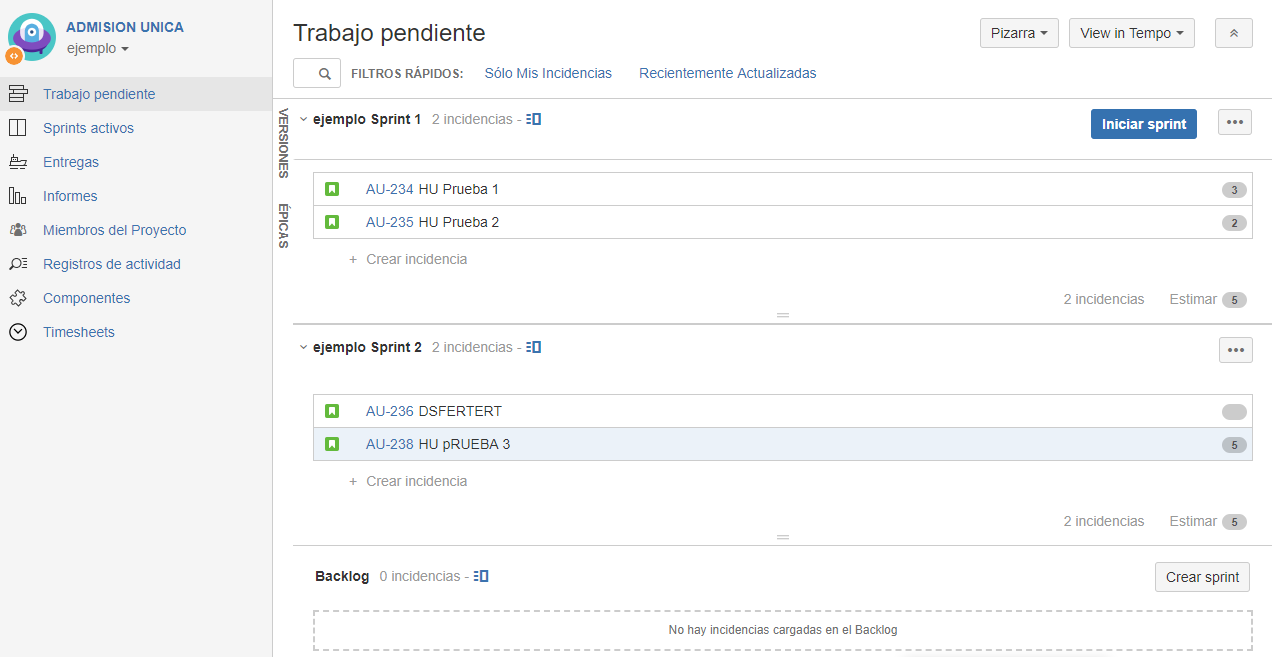
Configurar SPRINTS ACTIVOS
Configura las columnas. En este ejemplo hemos configuardo las columnas ABIERTA, EN RESOLUCIÓN, PROCESO VALIDACIÓN. PARALIZADA Y CERRADA.
Entra en la configuración de la pizarra y en la columna de la izquierda accede a Columnas. Puedes añadir, eliminar o cambiar el nombre de las que aparecen por defecto
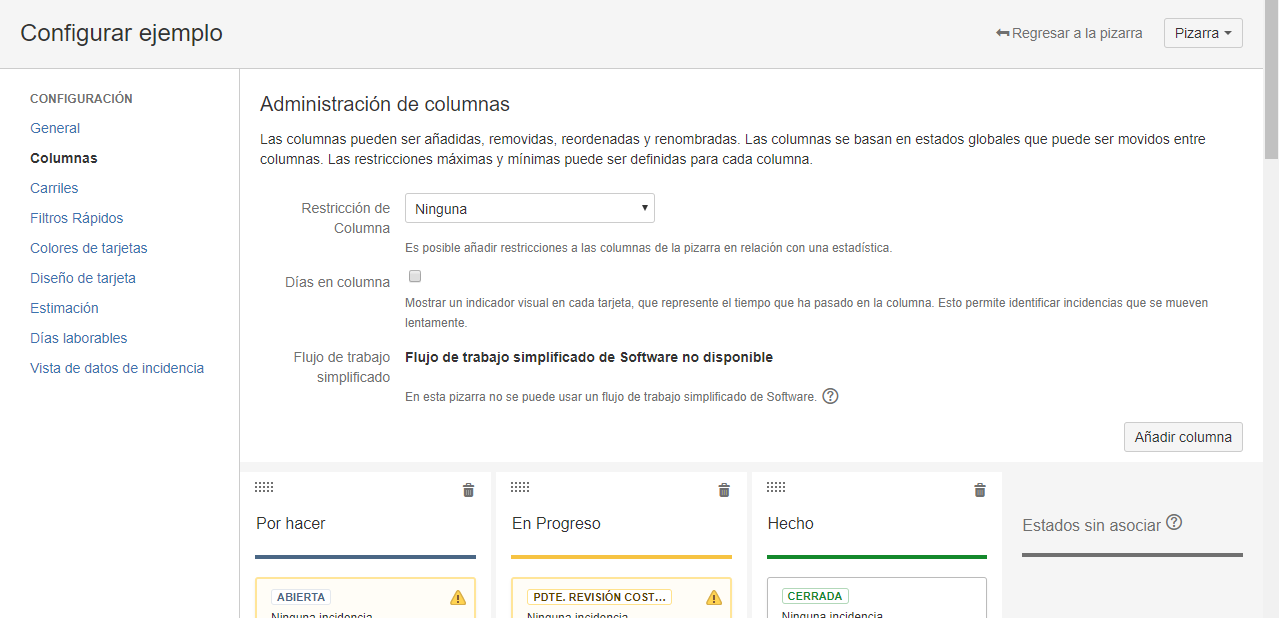
Crea las que te van a aportar más para mover de una columna a otra las historias y, sobre todo, las subtareas y los errores
Incluye dentro de cada columna los estados que consideras deben estar en cada una de ellas. Por ejemplo, en la columna En validación, incluimos los estados "PDTE. VALIDAR" y "VALIDADA OCA"
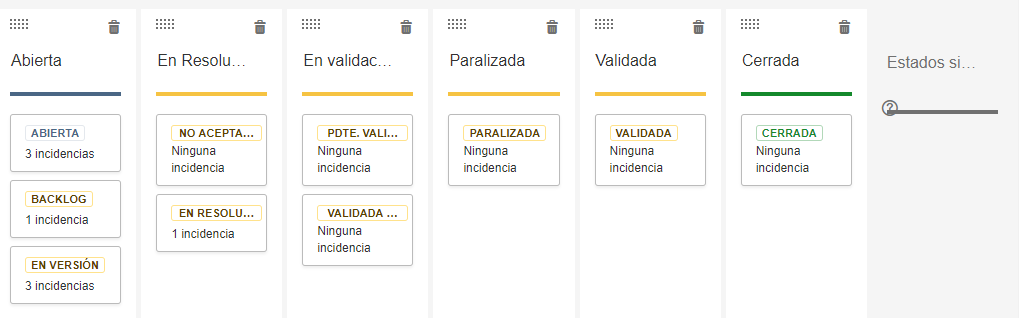
Crea filtros rápidos para las subtareas y los errores

Inicia sprint en Trabajo pendiente. En nuestro ejemplo, iniciamos el Sprint 1
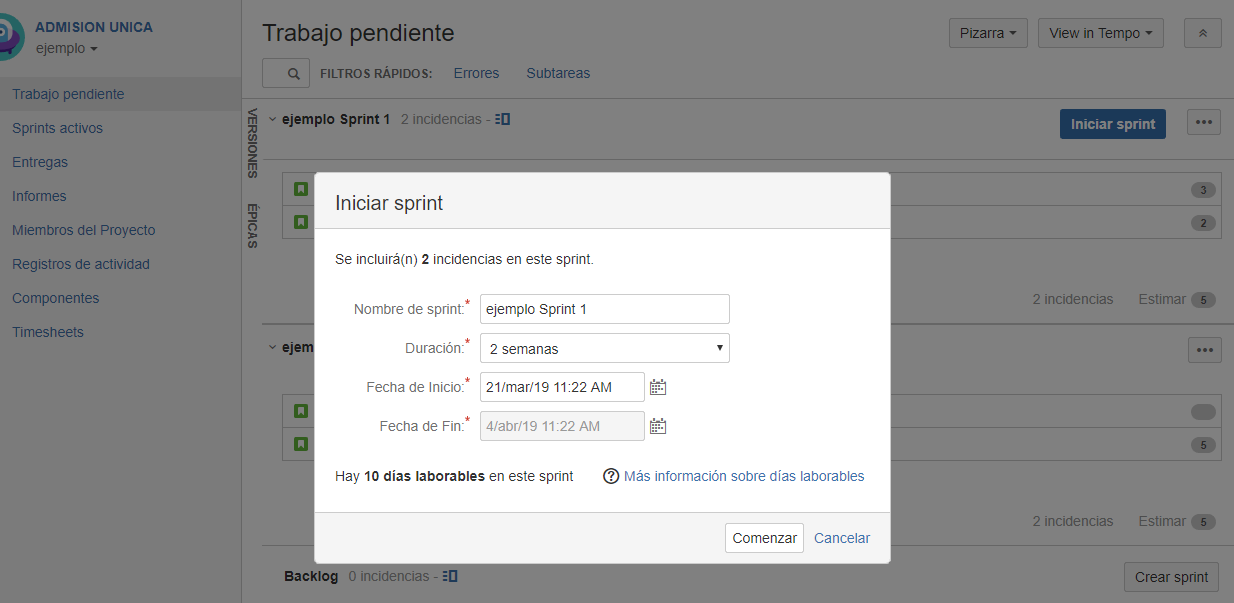
Al comenzar el SPRINT, podremos mover historias, subtreas y errores por las columnas
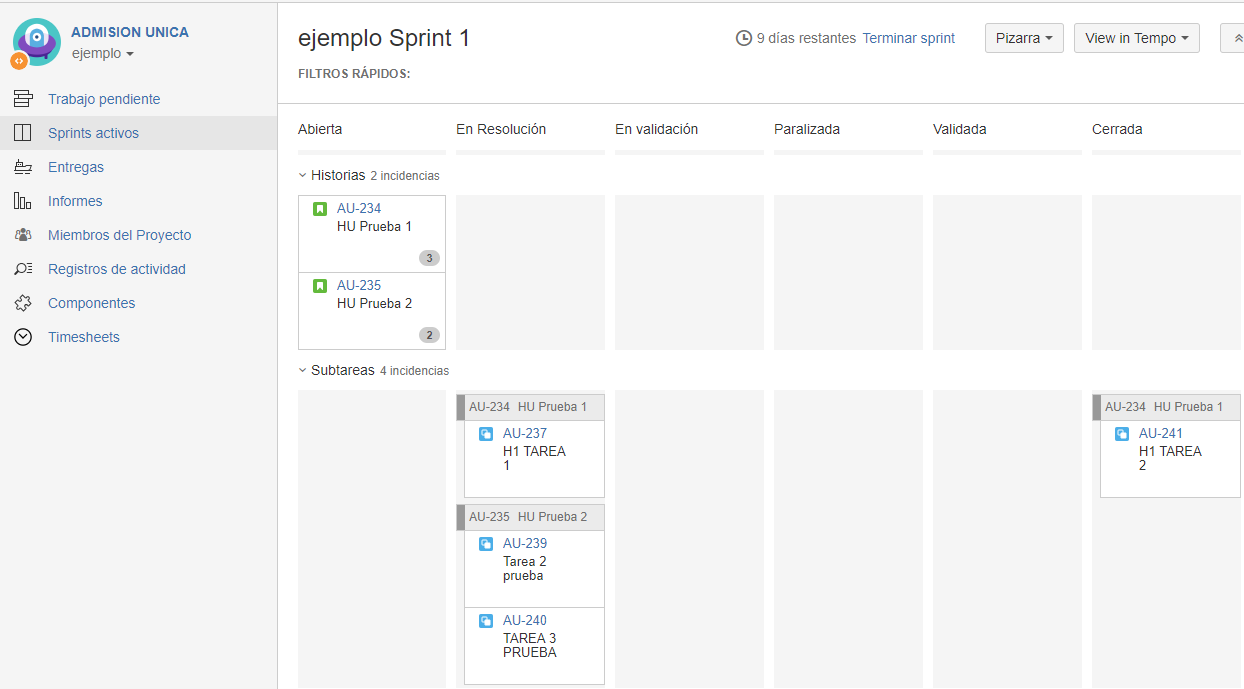
Cerrar Sprint activo
Los sprints se cierran manualmente sin restricción en la fecha dando la posibilidad de incorporar el trabajo no realizado a otros sprints creados.

Más información en https://www.atlassian.com/agile/tutorials/sprints
PL Incremento versión
Creación
Debe seleccionarse un proyecto con tipo de recurso Aplicación.
Se crean por los roles
R.PRODUCTO o PROVEEDOR
en estado PDTE.REVISIÓN asignada a PROVEEDOR SISTEMAS
En el momento de la creación puedo decidir si la implantación es normal o bien es urgente.
Los campos que deben informarse son
Título *
Descripción*
Tipificación*:
- Incremento versión
Tipo PL*: En este caso, queda informado como Normal sin ser ese campo editable
PLU:
Sí
No (informado por defecto)
ID Versión relacionada*: campo nfeed en el que se muestren todas las versiones del aplicativo que estén en estado "EN RESOLUCIÓN". Este campo es obligatorio para las PLs de tipo normal y tipificación "Incremento versión". El tipo de enlace entre la Versión y la entidad PL CONTENEDOR será "Está relacionada con". El campo NFEED debe mostrar la key, el título y el código de la versión.
Debe añadirse como validación que es imposible poder seleccionar una versión que ya tenga una PL en estado distinto de CERRADA
Para PLU=NO
SVEs de la versión: campo en el que se muestran todas las SVEs relacionadas con esa versión en estado Cerrada y con resolución distinta a Cancelada. Sólo podrá seleccionarse una SVE
Entrega*: se informará de manera autiomática con la entrega de la SVE seleccionada. Este campo no se podrá rellenar manualmente
Resolución SVE: se informará con la resolución de la SVE seleccionada (Conforme o No conforme):
- SI Resolución SVE = No conforme
- Mostrar el valor del campo Motivo no aceptación SVE
- Debe aparecer un mensaje de advertencia
Añadir el motivo de no aceptación de la SVE
Corte servicio*: (S/N) informada por defecto a No
Adjunto*: debe adjuntarse el PID
Incluir un mensaje de advertencia para indicar que es necesario adjuntar el PID de forma obligatoria
"Debes adjuntar PID"
Para PLU=SÍ
Aparecen dos mensajes informativos
Se está indicando que la PL debe ejecutarse en el menor tiempo posible, no pudiendo asumirse el plazo de ejecución normal que es de entre 24 y 48 horas.
Ten en cuenta que la ejecución urgente de una PL incrementa los costes de gestión incurridos por este lanzamiento y supone un mayor riesgo de indisponibilidad del servicio
SVEs de la versión: Aparecerán todas las SVEs aunque aún no estén cerradas pero no es obligatorio elegir una
Entrega*: Permite poner a mano la entrega si es que no se ha seleccionado ninguna SVE
Seleccionar otra plataforma:
Sí
No
Plataformas:
Si se ha indicado Sí en el campo anterior, apareceran en el campo plataformas todas las plataformas diponibles con campo multiselección
Si se ha indicado No en elcampo anterior, aparecerán en el campo sólo las plataformas en las que está desplegada la aplicación
Corte servicio*: (S/N) informada por defecto a No
Motivo urgencia*: Seleccionar uno de los motivos del desplegable:
- Hay que solucionar una incidencia lo antes posible
- Hay que instalar lo antes posible para cumplir cronograma de implantación de la STIC
- Hay que instalar lo antes posible para cumplir necesidades impuestas por el SAS
Aparece un mensaje explicativo de que en la información adicional deben incluir el nombre y el teléfono del técnico
Información adicional*: Campo en el que se deben incluir el nombre y el teléfono del técnico
Entorno*: Mostrar los entornos y dejar seleccionar sólo uno.
Adjunto*: debe adjuntarse el PID
Incluir un mensaje de advertencia para indicar que es necesario adjuntar el PID de forma obligatoria
"Debes adjuntar PID"
IMPORTANTE
Al crear una PLU:
- Se crea automáticamente una PL hija en estado PDTE. CALENDARIZAR asignada a PROVEEDOR SISTEMAS por entorno, plataforma y para todos los grupos lógicos
PL Padre
Acciones en estado PDTE. REVISIÓN
Asignada a PROVEEDOR SISTEMAS
ACCIÓN | QUIÉN PUEDE | CAMBIO DE ESTADO | CAMBIO RESOLUCIÓN |
|---|---|---|---|
SOLICITAR INFORMACIÓN Comentario obligatorio | PROVEEDOR SISTEMAS | PDTE. REVISIÓN a PDTE. INFORMACIÓN | N/A |
ACEPTAR | PROVEEDOR SISTEMAS | PDTE. REVISIÓN a PLANIFICABLE para PLU=NO PDTE. REVISIÓN a EN RESOLUCIÓN para PLU=SÍ | N/A |
NO ACEPTAR Comentario obligatorio | PROVEEDOR SISTEMAS | PDTE. REVISIÓN a NO ACEPTADA | N/A |
CANCELAR Incluir comentario obligatorio Libera la entrega y la SVE para la creación de una nueva entidad PL | R. PRODUCTO | PDTE. REVISIÓNa CERRADA | (Sin resolver) a (Cancelada) |
EDITAR Deben poder editarse todos los campos incluso el cambio a PLU, excepto la posibilidad de cambiar la tipificación y el tipo de la PL | R. PRODUCTO PROVEEDOR | N/A | N/A |
SOLICITAR IMPLANTACIONES PL hija urgente: Sí No (informado por defecto) Si PLU hija urgente =SÍ Aparece un mensaje en el que se indica que debe elegirse un entorno y plataforma únicos y que se creará una PL hija para e entorno y plataforma elegidos y para todos los grupos lógicos. Entorno Plataforma Grupo lógico Al ejecutar la acción SOLICITAR IMPLANTACIONES:
Si SOLICITAR IMPLANTACIONES se ejecuta en este estado y solicito PL HIJA urgente, se cambia el valor a PLU de la padre
Si marcamos PLU, se generará una PL hija para la plataforma y entorno seleccionado y para todos los grupos lógicos.La PL Hija se crea en estado PDTE. CALENDARIZAR Se resetea en la padre PLU a SÍ si y solo si la padre está en estado PDTE. REVISIÓN porque el valor del campo determinará el umbral para el ANS. En cualquier otro estado, el campo sde PLU para la padre se mantiene. | R. PRODUCTO PROVEEDOR | N/A | N/A |
Acciones en estado NO ACEPTADA
Asignada a Informador
ACCIÓN | QUIÉN PUEDE | CAMBIO DE ESTADO | CAMBIO RESOLUCIÓN |
|---|---|---|---|
COMPLETAR INFORMACIÓN Comentario obligatorio Adjunto obligatorio Mensaje: Debes adjuntar un nuevo PID | R.PRODUCTO PROVEEDOR | NO ACEPTADA a PDTE. REVISIÓN | N/A |
CANCELAR Incluir comentario obligatorio | R. PRODUCTO PROVEEDOR | NO ACEPTADAa CERRADA | (Sin resolver) a (Cancelada) |
Acciones en estado PLANIFICABLE
Asignada a PROVEEDOR SISTEMAS
ACCIÓN | QUIÉN PUEDE | CAMBIO DE ESTADO | CAMBIO RESOLUCIÓN |
|---|---|---|---|
SOLICITAR INFORMACIÓN Se informa un campo "Dudas tras proceso de revisión" a SÍ | PROVEEDOR SISTEMAS | PLANIFICABLE a PDTE. INFORMACIÓN | N/A |
CANCELAR Incluir comentario obligatorio | R. PRODUCTO PROVEEDOR | PLANIFICABLEa CERRADA | (Sin resolver) a (Cancelada) |
SOLICITAR IMPLANTACIONES Las restricciones son las mismas que al solicitar implantaciones en el estado PDTE. REVISIÓNcon la salvedad de: NO SE RESETEA EL CAMPO PLU DE LA PADRE | R. PRODUCTO PROVEEDOR | N/A si PLU=NO PLANIFICABLE a EN RESOLUCIÓN si PLU=SÍ | N/A |
GENERAR EJECUCIONES acción ASIGNAR A MÍ en los usuarios integrantes del grupo planificador
Agrupación Plataformas: campo nfeed informado por Servicios CGES Plataformas*: campo informado con el valor que se puso en la creación. Puede modificarse o bien eliminarse su valor. Entornos*: Campo con los entornos Grupos Lógicos : aquí hay que indicar si los grupos separados por comas corresponden cada uno a una ejecución. Existe la posibilidad de concatenar grupos y que sea una ejecución por grupo concatenado. Se generará una subtarea de ejecución por cada agrupación de plataformas (o plataforma), entorno y grupo lógico (simple o concatenado). Subtareas creadas por usuarios pertenecientes al GRUPO PLANIFICADOR en estado PLANIFICABLE asignada a PROVEEDOR SISTEMAS Aparecerá mensajE indicándose si se quiere crear una PL Hija por entorno, plataforma y para todos los grupos lógicos o si se quiere crear una PL Hija para todos los grupos lógicos. | GRUPO PLANIFICADOR | PLANIFICABLE a EN RESOLUCIÓN | N/A |
Acciones en estado EN RESOLUCIÓN
Asignada a PROVEEDOR SISTEMAS
ACCIÓN | QUIÉN PUEDE | CAMBIO DE ESTADO | CAMBIO RESOLUCIÓN |
|---|---|---|---|
SOLICITAR INFORMACIÓN Se informa un campo "Dudas con documentación aprobada" a SÍ si no estuviera informado. Si ya estuviera informado a SÍ, se mantiene el valor. | PROVEEDOR SISTEMAS | EN RESOLUCIÓN a PDTE. INFORMACIÓN | N/A |
CANCELAR Incluir comentario obligatorio Si tiene PLs hijas, deben estar todas cerradas y con resolución cancelada | R. PRODUCTO PROVEEDOR | EN RESOLUCIÓNa CERRADA | (Sin resolver) a (Cancelada) |
SOLICITAR IMPLANTACIONES IDEM a en estadoPLANIFICABLE | R. PRODUCTO PROVEEDOR | N/A | N/A |
GENERAR EJECUCIONES | GRUPO PLANIFICADOR | N/A | N/A |
FINALIZAR Todas las Pls hijas deben estar cerradas | R. PRODUCTO PROVEEDOR | EN RESOLUCIÓN a CERRADA | (Sin resolver) a (Cerrada) |
Acciones en estado PDTE. INFORMACIÓN
Asignada al informador R. PRODUCTO PROVEEDOR
ACCIÓN | QUIÉN PUEDE | CAMBIO DE ESTADO | CAMBIO RESOLUCIÓN |
|---|---|---|---|
COMPLETAR INFORMACIÓN | R. PRODUCTO PROVEEDOR | PDTE. INFORMACIÓN a ESTADO ORIGEN | N/A |
CANCELAR Incluir comentario obligatorio Si tiene PLs hijas, deben estar todas cerradas y con resolución cancelada | R. PRODUCTO PROVEEDOR | EN RESOLUCIÓNa CERRADA | (Sin resolver) a (Cancelada) |
PL Hija
Las PLS hijas se crearán con titulo : {Plataforma} - {Entorno} - {Grupos logicos}.
Debe estar visible el campo que identifique si es o no PLU
No podrán existir dos entidades "PL hija" con el mismo valor para los campos "IDS entornos", "IDS plataformas" y "IDS grupos lógicos", para un mismo padre (PL)
Si PL hija urgente=sÍ, la PL hija queda en estado PDTE. CALENDARIZAR y cuando el PROVEEDOR SISTEMASpone fechas, pasa directamente al estado PDTE. COMENZRA RESOLUCIÓN
En las PLs hijas debe siempre estar visible si son o no PL hija urgente
Desde la PL padre deben verse las PL hijas identificando de manera visual si son o no PL hija urgente o no
El ciclo completo de la PLhija se da únicamente en el caso de la primera vuelta, correspondiente a la actividad de instalación.
Para cualquier otra vuelta, que siempre supone una NO aceptación de la solución técnica por parte del solicitante, el flujo comienza en el estado PDTE. CALENDARIZAR y de ahí pasa a PDTE. COMENZAR RESOLUCIÓN. El solicitante debe escribir en un comentario las fechas que desea tenga esa nueva actividad.
Acciones en estado PLANIFICABLE
ACTIVIDAD=INSTALACIÓN
Asignada GRUPO PLANIFICADORcuyos integrantes podrán asignarse la entidad
ACCIÓN | QUIÉN PUEDE | CAMBIO DE ESTADO | CAMBIO RESOLUCIÓN |
|---|---|---|---|
EDITAR Podrá convertirse en PL hija urgente(1). indicar motivo y campo de información adicional Podrán cambiarse los grupos lógicos(2) | RESPONSABLE PRODUCTO(1) PROVEEDOR(1) PROVEEDOR SISTEMAS(2) GRUPO PLANIFICADOR(2) | PLANIFICABLEa PDTE. CALENDARIZAR si PL hija urgente=Sí N/A en el resto de los casos | |
SOLICITAR PLANIFICACIÓN Debe indicarse fecha de inicio deseada | GRUPO PLANIFICADOR | PLANIFICABLE a PDTE. CALENDARIZAR | N/A |
CANCELAR Incluir comentario obligatorio | R.PRODUCTO PROVEEDOR GRUPO PLANIFICADOR | PLANIFICABLE a CERRADA | (Sin resolver) a (Cancelada) |
SOLICITAR REVISIÓN Indicar en comentario lo que se quiere cambiar. Comentario obligatorio. Informar el campo Pdte. revisión STIC a SÍ | GRUPO PLANIFICADOR PROVEEDOR SISTEMAS | N/A | |
EDITAR EJECUCIONES Modificar en el tablegrid lo que sea necesario y cambiar el campo Pdte, revisión STIC a NO. Recalcular las HBS incurridas | GRUPO PLANIFICADOR | N/A |
Acciones en estado PDTE. CALENDARIZAR
ACTIVIDAD=TODAS
Asignada a PROVEEDOR SISTEMAS
ACCIÓN | QUIÉN PUEDE | CAMBIO DE ESTADO | CAMBIO RESOLUCIÓN |
|---|---|---|---|
EDITAR Podrá convertirse en PL hija urgente(1). indicar motivo y campo de información adicional Podrán cambiarse los grupos lógicos(2) | RESPONSABLE PRODUCTO(1) PROVEEDOR(1) PROVEEDOR SISTEMAS(2) GRUPO LANZAMIENTO(2) | N/A | N/A |
CALENDARIZAR (**) | PROVEEDOR SISETMAS GRUPO PLANIFICADOR | PDTE. CALENDARIZARa CALENDARIZADASI ACTIVIDAD=INSTALACIÓN Ó PLU=NO PDTE. CALENDARIZAR a PDTE. COMENZAR RESOLUCIÓN SI ACTIVIDAD no es INSTALACIÓN Ó PLU=SÍ | N/A |
CANCELAR Incluir comentario obligatorio | R. PRODUCTO GRUPO PLANIFICADOR | PDTE. CALENDARIZAR a CERRADA | (Sin resolver) a (Cancelada) |
SOLICITAR REVISIÓN Indicar en comentario lo que se quiere cambiar. Comentario obligatorio. Informar el campo Pdte. revisión STIC a SÍ | R. PRODUCTO GRUPO PLANIFICADOR | N/A | |
EDITAR EJECUCIONES Modificar en el tablegrid lo que sea necesario y cambiar el campo Pdte, revisión STIC a NO. Recalcular las HBS incurridas | GRUPO PLANIFICADOR | N/A |
(**)
Campos que deben informarse o estarán informados al CALENDARIZAR:
Actividad*(se informa automáticamente): posibles valores Instalación, Desinstalación y Marcha Atrás (conlleva una reinstalación, que se informará automáticamente en el campo Actividad al aceptar la marcha atrás). Para la primera vez que se haga la ejecución, estará informado "Instalación". Posteriormente dependerá de lo que informe el solicitante cuando no acepte la solución técnica o si la acepta siendo la actividad una marcha atrás.
Facturable*:
ACTIVIDAD= INSTALACIÓN, el campo estará informado a Sí
ACTIVIDAD= MARCHA ATRÁS, el campo estará informado a No
ACTIVIDAD= REINSTALACIÓN, el campo estará informado a No
ACTIVIDAD= DESINSTALACIÓN, el campo estará informado a Sí
Complejidad*: (Sí/No) por defecto informado a NO hasta que no solicite CTI
En cada ejecución, se reseteraá el valor del campo PLU a NO
Acciones en estado 
ACTIVIDAD= INSTALACIÓN
Asignada a GRUPO PLANIFICADOR
ACCIÓN | QUIÉN PUEDE | CAMBIO DE ESTADO | CAMBIO RESOLUCIÓN |
|---|---|---|---|
EDITAR Podrá convertirse en PL hija urgente(1). indicar motivo y campo de información adicional Podrán cambiarse los grupos lógicos(2) | RESPONSABLE PRODUCTO(1) PROVEEDOR(1) PROVEEDOR SISTEMAS(2) GRUPO LANZAMIENTO(2) | CALENDARIZADA a PDTE. COMENZAR RESOLUCIÓN si (1) N/A si (2) | N/A |
APROBAR FECHAS Si la Pl está enlazada con otra porque tenga dependendencia, debería aparecer un mensaje de advertencia | GRUPO PLANIFICADOR | CALENDARIZADA a PDTE. COMENZAR RESOLUCIÓN | N/A |
NO APROBAR FECHAS (Incluir motivo obligatorio) | GRUPO PLANIFICADOR | CALENDARIZADA a PDTE. CALENDARIZAR | N/A |
CANCELAR Incluir comentario obligatorio | R. PRODUCTO PROVEEDOR GRUPO PLANIFICADOR | CALENDARIZADA a CERRADA | (Sin resolver) a (Cancelada) |
SOLICITAR REVISIÓN Indicar en comentario lo que se quiere cambiar. Comentario obligatorio. Informar el campo Pdte. revisión STIC a SÍ | PROVEEDOR SISTEMAS GRUPO PLANIFICADOR | N/A | |
EDITAR EJECUCIONES Modificar en el tablegrid lo que sea necesario y cambiar el campo Pdte, revisión STIC a NO Recalcular las HBS incurridas | GRUPO PLANIFICADOR | N/A |
Acciones en estado PDTE. COMENZAR RESOLUCIÓN
Asignada a PROVEEDOR SISTEMAS
ACCIÓN | QUIÉN PUEDE | CAMBIO DE ESTADO | CAMBIO RESOLUCIÓN |
|---|---|---|---|
EDITAR Podrá convertirse en PL hija urgente(1). indicar motivo y campo de información adicional Podrán cambiarse los grupos lógicos(2) Podrán cambiarse las fechas, si y sólo si no se haya llegado a la fecha de inicio estimada (3) | R. PRODUCTO (1) PROVEEDOR (1) PROVEEDOR SISETMAS (2) (3) GRUPO PLANIFICADOR(2)(3) | N/A | N/A |
COMENZAR RESOLUCIÓN Para cada actividad informar "Fecha inicio real" para cargar en la tabla de ejecuciones | PROVEEDOR SISETMAS GRUPO PLANIFICADOR | PDTE. COMENZAR RESOLUCIÓN a EN RESOLUCIÓN | N/A |
CANCELAR Incluir comentario obligatorio | R. PRODUCTO GRUPO PLANIFICADOR | PDTE. COMENZAR RESOLUCIÓN a CERRADA | (Sin resolver) a (Cancelada) |
SOLICITAR REVISIÓN Indicar en comentario lo que se quiere cambiar. Comentario obligatorio. Informar el campo Pdte. revisión STIC a SÍ | PROVEEDOR SISETMAS GRUPO PLANIFICADOR | N/A | |
EDITAR EJECUCIONES Modificar en el tablegrid lo que sea necesario y cambiar el campo Pdte, revisión STIC a NO Recalcular las HBS incurridas | GRUPO PLANIFICADOR | N/A |
Acciones en estado EN RESOLUCIÓN
Asignada a PROVEEDOR SISTEMAS
Campo "Contacto con usuario" (S/N)informado por defecto a NO→duda, mantenemos esto??
ACCIÓN | QUIÉN PUEDE | CAMBIO DE ESTADO | CAMBIO RESOLUCIÓN |
|---|---|---|---|
RESOLVER (Informar campo "Errores detectados" Sí/No. El campo no está informado hasta ese momento. Describir los errores detectados en un campo Comentario obligatorio. | PROVEEDOR SISETMAS | EN RESOLUCIÓN a PDTE.REVISIÓN TÉCNICA | N/A |
SOLICITAR REVISIÓN Indicar en comentario lo que se quiere cambiar. Comentario obligatorio. Informar el campo Pdte. revisión STIC a SÍ | PROVEEDOR SISETMAS GRUPO PLANIFICADOR | N/A | |
EDITAR EJECUCIONES Modificar en el tablegrid lo que sea necesario y cambiar el campo Pdte, revisión STIC a NO Recalcular las HBS incurridas | GRUPO PLANIFICADOR | N/A |
Acciones en estado PDTE.REVISIÓN TÉCNICA
Asignada a solicitante (R.PRODUCTO , PROVEEDOR) de la PL padre
ACCIÓN | QUIÉN PUEDE | CAMBIO DE ESTADO | CAMBIO RESOLUCIÓN |
|---|---|---|---|
ACEPTAR SOLUCIÓN TÉCNICA Si está informado el campo "Errores detectados", el solicitante deberá justificar el motivo por el que acepta la solución a pesar de los errores detectados en el despliegue. Se hace en campo comentario | R.PRODUCTO PROVEEDOR |
| (Sin resolver) a (Cerrada) |
NO ACEPTAR SOLUCIÓN TÉCNICA* (Informar obligatoriamente el campo "MOTIVO NO ACEPTACIÓN") y el campo ACTIVIDAD) | R.PRODUCTO PROVEEDOR | PDTE.REVISIÓN TÉCNICA a PLANIFICABLE | N/A |
SOLICITAR REVISIÓN Indicar en comentario lo que se quiere cambiar. Comentario obligatorio. Informar el campo Pdte. revisión STIC a SÍ | PROVEEDOR SISETMAS GRUPO PLANIFICADOR | N/A | |
EDITAR EJECUCIONES Modificar en el tablegrid lo que sea necesario y cambiar el campo Pdte, revisión STIC a NO Recalcular las HBS incurridas | GRUPO PLANIFICADOR | N/A |
*Cuando se accede a No aceptar solución técnica, deben mostrarse una serie d preguntas al solicitante
- ¿Quieres reinstalación?
- No.
- ¿Quieres desisnstalar?
- Sí
- Indicar en comentario la fecha en la que el peticionario desea que se haga la desisnstalación
- Pasa a PDTE. CALENDARIZAR y se informa como Actividad "Desisntalación"
- No.
- Pasa a CERRADA con Resolución "Anulada por defecto de Software
- Sí
- ¿Quieres desisnstalar?
- Sí
- ¿Quieres marcha atrás?
- Sí
- Indicar en comentario la fecha en la que el peticionario desea que se haga la MARCHA ATRÁS
- Pasa a PDTE. CALENDARIZAR y se informa como Actividad "Marcha Atrás". Al aceptar la solución técnica debe ir de nuevo al principio con Actividad "Reinstalación"
- No
- Pasa a PDTE. CALENDARIZAR y se informa como Actividad "Reinstalación"
- Sí
- ¿Quieres marcha atrás?
- No.
Control facturación
Cada ejecución se registra en una fila de un table grid
Modificaciones que hay que hacer a la tabla:
- Eliminar la columna Revisada y la columna Motivo
- La columna Facturable estará informada con los valores que por defecto tienen las actividades
- La columna Compleja está siempre informada a NO
La factura se conforma con los datos del table grid el día 11 de cada mes. Cualquier modificación de una ejecución hecha después del día 10, no se tendrá en cuenta en la facturación








